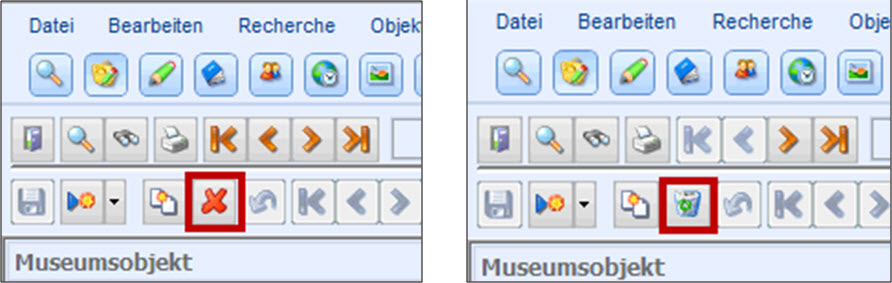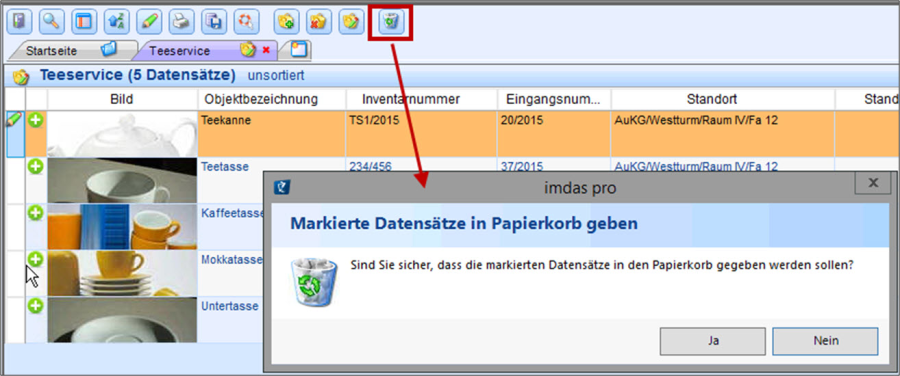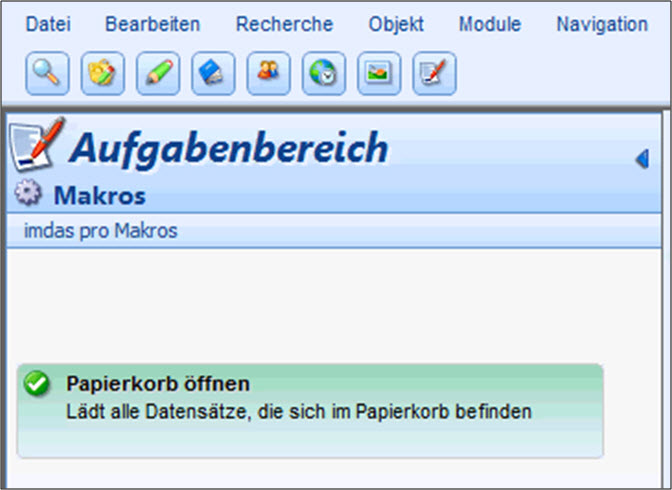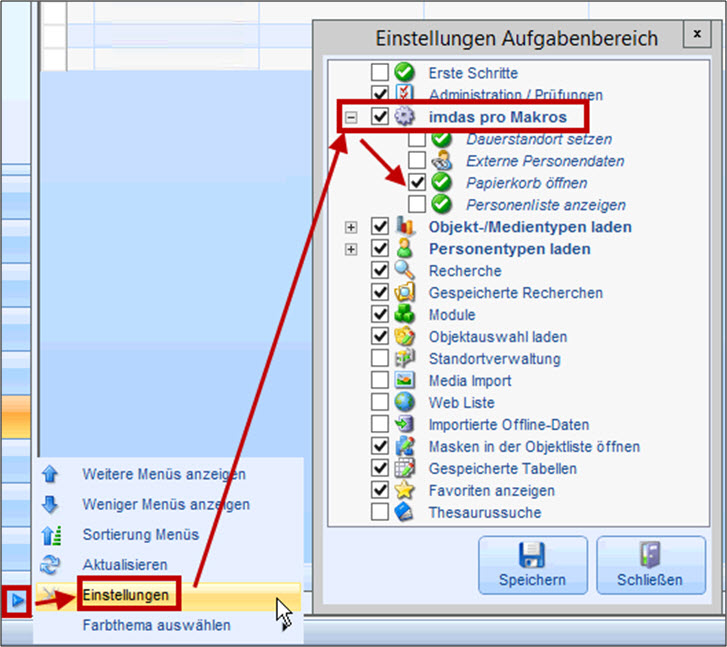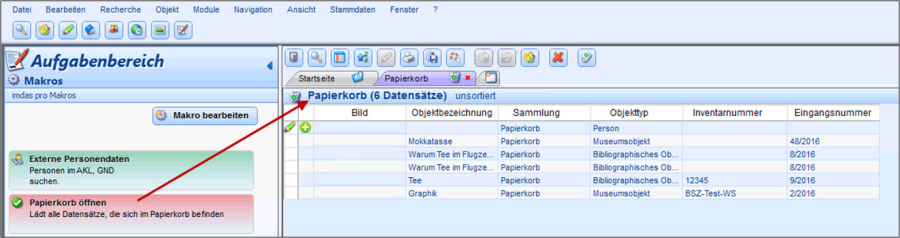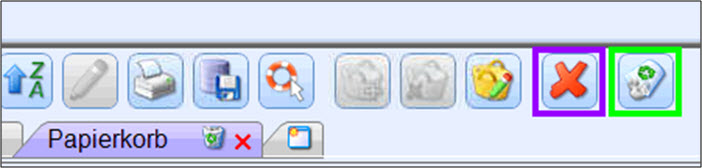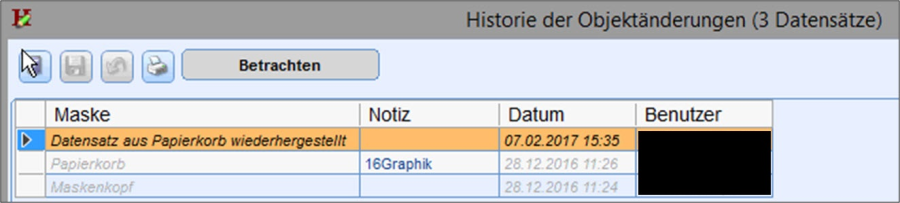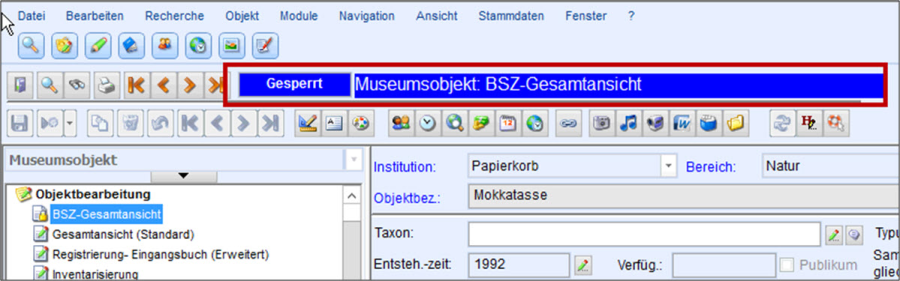Inhalt
Die PAPIERKORB-Funktion kann nur dann aktiviert werden, wenn man das Benutzerrecht LÖSCHEN (für ganze Datensätze, nicht nur für Detailfelder) hat.
Dieses ist in der Regel nur den MusIS-KooordinatorInnen vorbehalten.
Seit der Version 6.3. gibt es die PAPIERKORB-Funktion. Sie ermöglicht es, Objekte nicht sofort zu löschen, sondern sie – wie aus Office-Programmen bekannt – zunächst in einen Papierkorb zu legen und dann zu entscheiden, ob sie tatsächlich gelöscht werden sollen. Dazu muss in den Systeminformationen der Punkt „Papierkorbfunktion aktivieren" auf „Ja" gesetzt und gespeichert werden.
Die Systemeinstellungen in imdas pro können nur durch das BSZ geändert werden
Ist die PAPIERKORB-Funktion aktiviert, wird gleichzeitig die LÖSCHEN-Funktion für (ganze) Datensätze deaktiviert. Deshalb werden die LÖSCHEN-Buttons durch Buttons mit Papierkorb-Icon ersetzt. Dies sowohl in der Objektliste
ABB. 1: LÖSCHEN- und PAPIERKORB-Button in der Objektliste
…als auch in der Objektbearbeitung:
ABB. 2: LÖSCHEN- und PAPIERKORB-Button in der Objektbearbeitung
Objekte in den Papierkorb legen
Klickt man auf den PAPIERKORB-Button, öffnet sich ein Rückfrage-Fenster:
ABB. 3: Rückfragefenster in der PAPIERKORB-Funktion
Beantwortet man diese Rückfrage mit „Ja", wird dieser Datensatz in den Papierkorb verschoben. Wichtig sind folgende Punkte:
- Es können nur gesamte Datensätze in den Papierkorb verschoben werden. D.h. es ist nicht möglich, nur einen Literaturhinweis oder nur einen Geschäftsprozess in den Papierkorb zu legen.
- Bei der Überprüfung der Eindeutigkeit von Datenfeldern, werden auch die Datensätze im Papierkorb mit berücksichtigt. D.h, wenn man z. B. einen Datensatz mit der Inventarnummer 1 in den Papierkorb legt, kann man keinen weiteren Datensatz mit dieser Nummer anlegen (falls hausintern institutionsübergreifend die Inventarnummer eindeutig sein muss).
- Datensätze im Papierkorb können nicht über eine Recherche gesucht werden.
Um Datensätze endgültig zu löschen oder sie wiederherzustellen, muss man auf das Makro PAPIERKORB ÖFFNEN im Aufgabenbereich klicken:
ABB. 4: Makro PAPIERKORB ÖFFNEN im Aufgabenbereich
Makros und die zugehörigen Rechte in imdas pro werden durch das BSZ angelegt und vergeben. Damit das Makro PAPIERKORB ÖFFNEN im Aufgabenbereich angezeigt wird, muss jeder Anwender unter der Konfiguration des Aufgabenbereichs das Makro durch Setzen eines Häkchens aktivieren:
ABB. 5: Makro PAPIERKORB ÖFFNEN im Aufgabenbereich einblenden Mit diesem Makro kann man sich die Datensätze, die sich im Papierkorb befinden, anzeigen lassen.
ABB. 6: Makro PAPIERKORB ÖFFNEN: Objektliste der Objekte im Papierkorb
In der Objektliste werden in der Buttonleiste zwei zusätzliche Buttons angeboten:
ABB. 7: Zusätzliche Buttons in der Objektliste im Papierkorb
Das Löschkreuz (in Abb. 7 lila markiert) löscht die markierten Datensätze definitiv, ohne Möglichkeit, diese wieder zurückzuholen Der umgedrehte Papierkorb-Button (in Abb. 7 grün markiert) macht die Aktion „Datensätze in den Papierkorb geben" für die markierten Datensätze wieder rückgängig. Die Datensätze stehen anschließend wieder für die Recherche und Bearbeitung zur Verfügung.
In der Objekthistorie wird mit protokolliert, wer den Datensatz in den Papierkorb gelegt bzw. wer ihn wiederhergestellt hat:
ABB. 8: Historie der Objektänderungen: Eintrag der Wiederherstellung aus dem Papierkorb
Datensätze im Papierkorb können mit einem Doppelklick (oder dem Bleistift-Button am Zeilenanfang) geöffnet werden. Die Datensätze werden anschließend in der Objektbearbeitung angezeigt, sind aber zum Bearbeiten gesperrt.
ABB. 9: Geöffnetes Objekt aus dem Papierkorb: zur Bearbeitung gesperrt
Recherche innerhalb des Papierkorbs
Wie schon am Anfang erwähnt, kann man nach Datensätzen, die sich im Papierkorb befinden, nicht über die normale Recherchemaske suchen. Man kann aber die kleine Suchmaske verwenden, die man erhält, wenn man über der Objektliste einen Rechtsklick ausführt.